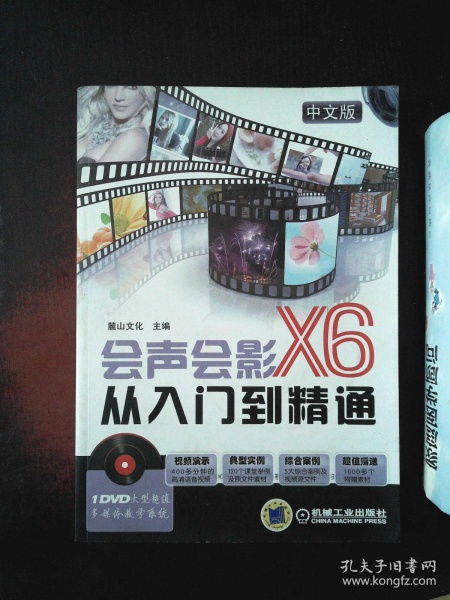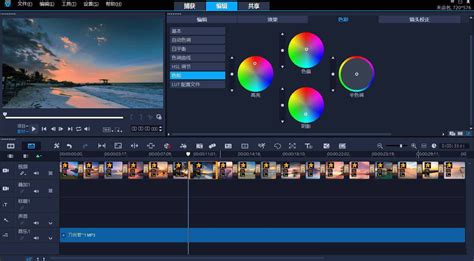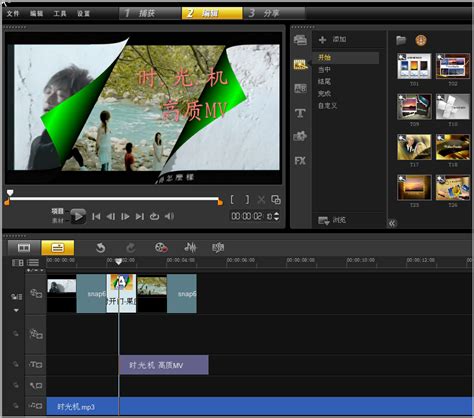轻松上手!会声会影基础操作教程详解
会声会影基础操作教程

会声会影是一款功能强大的视频编辑软件,广泛应用于家庭、工作室和专业制作领域。无论你是视频编辑新手还是有一定经验的用户,会声会影都能为你提供一套完整的解决方案,帮助你制作出高质量的视频作品。本文将为你介绍会声会影的基础操作,帮助你快速上手这款强大的视频编辑工具。
一、安装与启动
首先,你需要在官方网站或可信的软件下载平台上下载会声会影的安装包。下载完成后,双击安装包并按照提示进行安装。安装过程中可能需要你选择安装路径和附加组件,可以根据自己的需求进行选择。安装完成后,双击桌面上的会声会影图标启动软件。
二、界面介绍
启动会声会影后,你会看到一个整洁且功能分明的界面。主要界面包括菜单栏、工具栏、时间线、预览窗口和素材库等部分。
菜单栏:包含所有功能的下拉菜单,如文件、编辑、效果等。
工具栏:提供常用的快捷按钮,如捕获、剪切、分割、缩放等。
时间线:显示视频、音频、标题和覆叠轨道,你可以在这里进行视频剪辑和排列。
预览窗口:实时显示当前编辑的视频效果,你可以在这里进行预览和调整。
素材库:存储你的视频、音频、图片和效果素材,方便在编辑过程中调用。
三、导入素材
在编辑视频之前,你需要将所需的素材导入到会声会影中。
1. 点击菜单栏上的“文件”选项,选择“导入”->“媒体文件”。
2. 在弹出的对话框中,浏览你的文件系统,找到并选中你想要导入的视频、音频或图片文件。
3. 点击“打开”按钮,这些素材就会出现在素材库中。
你也可以直接将素材文件拖拽到会声会影的素材库窗口中,这样也能实现素材的导入。
四、剪辑视频
1. 将素材库中的视频文件拖拽到时间线的视频轨道上。
2. 在时间线上,你可以看到视频文件的缩略图和时间轴。通过拖动缩略图的边缘,你可以调整视频片段的起始和结束时间,实现视频的剪辑。
3. 使用工具栏上的“剪切”按钮,你可以将视频文件分割成多个片段。在时间线上选择你想要分割的位置,点击“剪切”按钮,视频文件就会被分割成两部分。
4. 你还可以通过拖动片段之间的间隔来调整它们的顺序和排列方式。
五、添加音频
1. 将音频文件拖拽到时间线的音频轨道上。你可以导入自己的音频文件,也可以使用会声会影自带的音效库。
2. 在音频轨道上,你可以通过拖动音频片段的边缘来调整音频的播放时间和音量大小。
3. 如果你想要为视频添加背景音乐,可以选择一首合适的音乐文件,并将其拖拽到音频轨道的底部。这样,音乐就会在整个视频播放过程中作为背景音乐。
六、添加标题和字幕
1. 点击菜单栏上的“标题”选项,选择“创建标题”。
2. 在弹出的标题编辑器中,你可以输入你想要添加的文字内容,并选择字体、大小、颜色和样式等。
3. 你可以将标题拖拽到时间线的标题轨道上,并调整其播放时间和位置。
4. 如果你想要为视频添加字幕,可以在时间线上选择相应的视频片段,并双击预览窗口下方的“字幕”按钮。在弹出的字幕编辑器中,你可以输入字幕内容,并设置字幕的显示时间和样式。
七、应用转场效果
1. 在素材库中,你可以找到会声会影自带的转场效果。将选中的转场效果拖拽到时间线上两个视频片段之间的间隙中。
2. 通过拖动转场效果的边缘,你可以调整其持续时间。在预览窗口中,你可以实时看到转场效果的应用情况。
3. 你可以在属性面板中进一步调整转场效果的参数,如方向、速度、边框等。
八、添加滤镜和特效
1. 在素材库中,你可以找到各种滤镜和特效。将选中的滤镜或特效拖拽到时间线上的视频片段上。
2. 在属性面板中,你可以调整滤镜或特效的参数。例如,对于颜色校正滤镜,你可以调整亮度、对比度、饱和度和色调等。
3. 你可以同时应用多个滤镜和特效到同一个视频片段上,并通过调整它们的叠加顺序和参数来实现更复杂的视觉效果。
九、导出视频
完成视频编辑后,你需要将其导出为最终的作品。
1. 点击菜单栏上的“分享”选项,选择“创建视频文件”。
2. 在弹出的对话框中,你可以选择导出视频的格式、分辨率和比特率等参数。根据你的需求选择合适的设置。
3. 点击“保存”按钮,在弹出的对话框中选择保存路径和文件名。
4. 点击“开始”按钮,会声会影就会开始导出视频。导出完成后,你就可以在指定的位置找到你的视频作品了。
十、高级技巧
除了以上介绍的基础操作外,会声会影还提供了一些高级技巧和功能,帮助你制作出更加专业和精彩的视频作品。例如:
多层覆叠:你可以将多个视频、图片或文字覆叠在一起,通过调整透明度和动画效果来实现复杂的视觉效果。
画中画:你可以在一个画面中同时显示多个视频片段,通过调整它们的大小、位置和缩放比例来实现画中画效果。
速度调节:你可以调整视频片段的播放速度,实现快进、慢放或定格等效果。
色彩校正:你可以使用色彩校正工具来调整视频的色彩平衡、亮度和对比度等参数,使视频更加生动和鲜艳。
音频调节:你可以使用音频调节工具来调整音频的音量、音调、噪音消除和均衡器等参数,使音频更加清晰和悦耳。
通过以上介绍,相信你已经对会声会影的基础操作有了一定的了解。会声会影是一款功能强大的视频编辑软件,但同时也是一款易于上手和学习的工具。只要你不断尝试和实践,相信你一定能够制作出属于自己的精彩视频作品。
- 上一篇: 如何查找《火炬之光2》的存档文件位置
- 下一篇: 轻松下载网页FLV视频,实用小技巧!
-
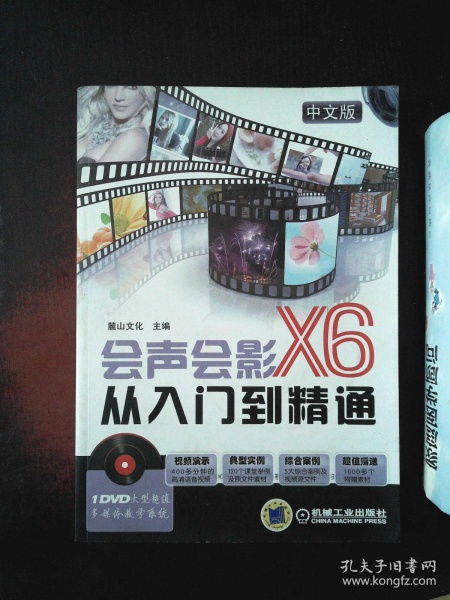 会声会影X6:轻松上手的基础入门教程新闻资讯04-24
会声会影X6:轻松上手的基础入门教程新闻资讯04-24 -
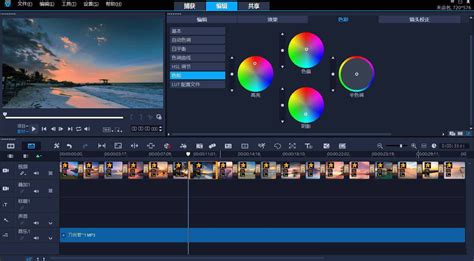 会声会影X2操作指南新闻资讯12-08
会声会影X2操作指南新闻资讯12-08 -
 会声会影12:一键全能安装,轻松上手盘新闻资讯01-22
会声会影12:一键全能安装,轻松上手盘新闻资讯01-22 -
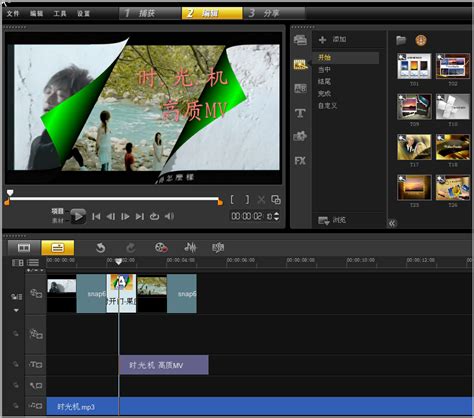 精通会声会影:全面掌握视频编辑技巧教程新闻资讯02-24
精通会声会影:全面掌握视频编辑技巧教程新闻资讯02-24 -
 掌握会声会影X6:轻松成为视频编辑高手新闻资讯11-22
掌握会声会影X6:轻松成为视频编辑高手新闻资讯11-22 -
 会声会影X4至X8版本安装指南新闻资讯12-10
会声会影X4至X8版本安装指南新闻资讯12-10